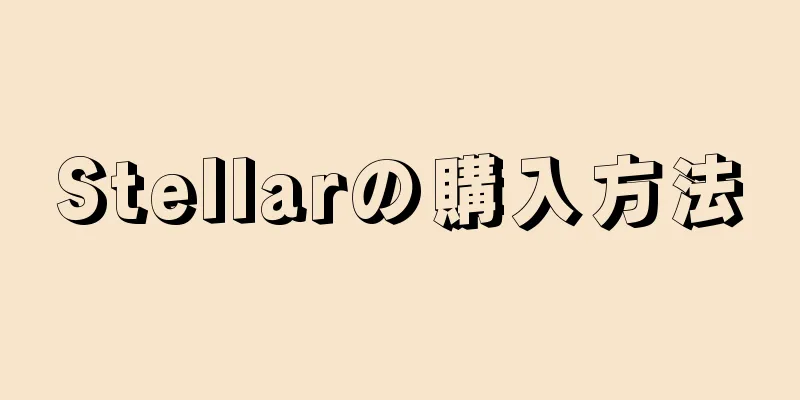|
このwikiHowでは、iPhoneでメールアカウントを削除する方法を説明します。メール アカウントを削除すると、携帯電話に同期されている連絡先、メール、メモ、カレンダーなどの情報も消去されます。 ステップ- {"smallUrl":"https:\/\/www.wikihow.com\/images_en\/thumb\/8\/82\/Remove-an-Email-Account-from-an-iPhone-Step-1-Version-4.jpg\/v4-460px-Remove-an-Email-Account-from-an-iPhone-Step-1-Version-4.jpg","bigUrl":"https:\/\/www.wikihow.com\/i mages\/thumb\/8\/82\/Remove-an-Email-Account-from-an-iPhone-Step-1-Version-4.jpg\/v4-728px-Remove-an-Email-Account-from-an-iPhone-Step-1-Version-4.jpg","smallWidth":460,"smallHeight":345,"bigWidth":728,"bigHeight":546,"licensing":"<div class=\"mw-parser-output\"><\/div>"} 1電話の設定を開く{"smallUrl":"https:\/\/www.wikihow.com\/images_en\/7\/7e\/Iphonesettingsappicon.png","bigUrl":"https:\/\/www.wikihow.com\/images\/thumb\/7\/7e\/Iphonesettingsappicon.png\/30px-Iphonesettingsappicon.png","smallWidth":460,"smallHeight":460,"bigWidth":30,"bigHeight":30,"licensing":"<div class=\"mw-parser-output\"><\/div>"} . 「設定」をクリックします。歯車に似た灰色のアイコンです。
- {"smallUrl":"https:\/\/www.wikihow.com\/images_en\/thumb\/7\/7c\/Remove-an-Email-Account-from-an-iPhone-Step-2-Version-4.jpg\/v4-460px-Remove-an-Email-Account-from-an-iPhone-Step-2-Version-4.jpg","bigUrl":"https:\/\/www.wikihow.com\/i mages\/thumb\/7\/7c\/Remove-an-Email-Account-from-an-iPhone-Step-2-Version-4.jpg\/v4-728px-Remove-an-Email-Account-from-an-iPhone-Step-2-Version-4.jpg","smallWidth":460,"smallHeight":345,"bigWidth":728,"bigHeight":546,"licensing":"<div class=\"mw-parser-output\"><\/div>"} 2下にスクロールして、 「パスワードとアカウント」をクリックします。このオプションは設定ページのほぼ中央にあります。
- {"smallUrl":"https:\/\/www.wikihow.com\/images_en\/thumb\/c\/c9\/Remove-an-Email-Account-from-an-iPhone-Step-3-Version-4.jpg\/v4-460px-Remove-an-Email-Account-from-an-iPhone-Step-3-Version-4.jpg","bigUrl":"https:\/\/www.wikihow.com\/i mages\/thumb\/c\/c9\/Remove-an-Email-Account-from-an-iPhone-Step-3-Version-4.jpg\/v4-728px-Remove-an-Email-Account-from-an-iPhone-Step-3-Version-4.jpg","smallWidth":460,"smallHeight":345,"bigWidth":728,"bigHeight":546,"licensing":"<div class=\"mw-parser-output\"><\/div>"} 3削除するアカウントを選択します。 「アカウント」列には、iPhone に追加されているすべてのメール アカウントが表示されます。「Gmail」など、削除したいアカウントをクリックします。
- {"smallUrl":"https:\/\/www.wikihow.com\/images_en\/thumb\/e\/e6\/Remove-an-Email-Account-from-an-iPhone-Step-4-Version-4.jpg\/v4-460px-Remove-an-Email-Account-from-an-iPhone-Step-4-Version-4.jpg","bigUrl":"https:\/\/www.wikihow.com\/i mages\/thumb\/e\/e6\/Remove-an-Email-Account-from-an-iPhone-Step-4-Version-4.jpg\/v4-728px-Remove-an-Email-Account-from-an-iPhone-Step-4-Version-4.jpg","smallWidth":460,"smallHeight":345,"bigWidth":728,"bigHeight":546,"licensing":"<div class=\"mw-parser-output\"><\/div>"} 4「 アカウントの削除」をクリックします。ページの一番下にある赤いボタンです。
- {"smallUrl":"https:\/\/www.wikihow.com\/images_en\/thumb\/c\/cb\/Remove-an-Email-Account-from-an-iPhone-Step-5-Version-4.jpg\/v4-460px-Remove-an-Email-Account-from-an-iPhone-Step-5-Version-4.jpg","bigUrl":"https:\/\/www.wikihow.com\/i mages\/thumb\/c\/cb\/Remove-an-Email-Account-from-an-iPhone-Step-5-Version-4.jpg\/v4-728px-Remove-an-Email-Account-from-an-iPhone-Step-5-Version-4.jpg","smallWidth":460,"smallHeight":345,"bigWidth":728,"bigHeight":546,"licensing":"<div class=\"mw-parser-output\"><\/div>"} 5操作の確認を求めるダイアログボックスが表示されます。ポップアップをクリックしてアカウントを削除します。削除を確認すると、すべての添付データを含め、メール アカウントが iPhone から直ちに削除されます。 広告する
ヒント- このアカウントを iPhone のメール アプリに表示したくない場合は、緑色のメール スイッチをタップして無効にします。
広告する警告する- メール アカウントを削除すると、携帯電話に同期されている連絡先、メール、メモ、カレンダー スケジュールなどのすべてのデータが消去されます。
広告する |